jupyter notebook如何更换环境
今天小编给大家分享的是jupyter notebook如何更换环境,相信很多人都不太了解,为了让大家更加了解,所以给大家总结了以下内容,一起往下看吧。一定会有所收获的哦。
一、查看conda现有的环境
打开Anaconda Powershell Prompt 输入以下代码
conda env list #查看环境变量
可以看到如下已经配置的环境变量:
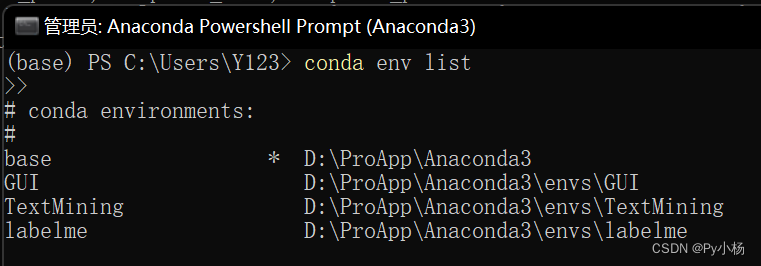
二、激活现有环境
在Anaconda Powershell Prompt继续输入
conda activate TextMining #TextMining为环境名
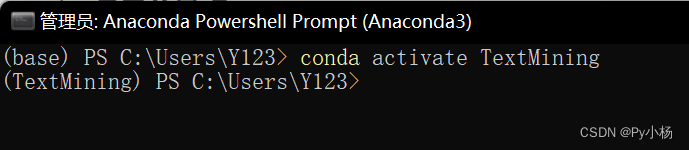
三、安装ipykernel包
在Anaconda Powershell Prompt继续输入
pip install ipykernel
关于ipykernel的作用:对于不同环境的内核,如果您希望为不同的虚拟机或CONDA环境设置多个IPython内核,则需要为KelnScript指定唯一的名称。

四、将环境加载进jupyter中
python -m ipykernel install --name TextMining #TextMining为环境名

五、打开jupyter notebook 更换环境
环境更换成功!!!
附:创建新环境的方法
Windows+R输入cmd或点击Anaconda Powershell Prompt打开命令行
| 1,查看环境(打开cmd 或powershell) | conda info –envs |
| 2.新建环境 | conda create --name 新环境名称 python==版本号 |
| 3.按照路径新建环境 | conda create -p 新环境路径 python==版本号 例:conda create -p D:\\Anaconda3\envs\TextMining python==3.7 |
| 4.克隆环境 | conda create --name 新环境名称2 --clone 旧环境名称 |
| 5.删除环境 | conda remove --name 新环境名称2 –all |
| 激活(进入)环境 |
conda activate 新环境名称 例如:conda activate D:\\Anaconda3\envs\TextMining |
| 退出环境 | conda deactivate |
关于jupyter notebook如何更换环境就分享到这里了,希望以上内容可以对大家有一定的参考价值,可以学以致用。如果喜欢本篇文章,不妨把它分享出去让更多的人看到。
免责声明:本站发布的内容(图片、视频和文字)以原创、转载和分享为主,文章观点不代表本网站立场,如果涉及侵权请联系站长邮箱:niceseo6@gmail.com进行举报,并提供相关证据,一经查实,将立刻删除涉嫌侵权内容。














评论